Istnieje wiele powodów, dla których możesz chcieć całkowicie usunąć dane z iPhone’a, uniemożliwiając ich odzyskanie. Na przykład, jeśli planujesz sprzedaż urządzenia, możesz obawiać się, że prywatne informacje dostaną się w niepowołane ręce, co jest niestety możliwe.
Na szczęście nowoczesne urządzenia, w tym iPhone’y, posiadają funkcję usuwania danych, choć jej skuteczność może się różnić w zależności od modelu. W przypadku iPhone’a możesz mieć pewność, że po przeprowadzeniu procesu usuwania, dane nie będą mogły zostać odzyskane.

Jak wyczyścić iPhone’a
iPhone’y są znane z przyjaznego interfejsu użytkownika, co sprawia, że ich obsługa jest intuicyjna. Dlatego wyczyszczenie urządzenia powinno być tak proste, jak wysłanie wiadomości do bliskich czy sprawdzenie poczty elektronicznej.
W pewnym sensie to prawda. Jeśli jesteś pewien, że chcesz usunąć wszystkie dane, wystarczy udać się do odpowiedniej sekcji ustawień, kliknąć odpowiedni przycisk i cieszyć się, że Twoje dane znikają. Jeśli jednak przesiadasz się na inne urządzenie, warto wykonać kilka dodatkowych kroków, aby nie utracić cennych informacji.
Poniżej przedstawiamy, jak bezpiecznie usunąć wszystkie dane z iPhone’a, zachowując przy tym ostrożność, aby nie przegapić ważnych informacji, które warto wcześniej zarchiwizować.
Jak wymazać iPhone’a przed sprzedażą?
1. Przygotuj się do procesu
Na początku zastanów się, czy chcesz zachować urządzenie, czy planujesz przesiadkę na nowy model. Jeśli zamierzasz zachować iPhone’a, nie musisz wykonywać poniższych kroków, ponieważ nadal będziesz mieć dostęp do danych.
2. Dezaktywuj iMessage
Jeśli planujesz przejść na telefon inny niż Apple, warto wyłączyć iMessage oraz FaceTime. Niezastosowanie się do tej zasady może skutkować problemami z odbieraniem wiadomości SMS lub MMS na nowym urządzeniu.
Upewnij się, że karta SIM jest włożona do iPhone’a, a następnie wykonaj te kroki:
Używając iPhone’a:
Odblokuj urządzenie
Otwórz aplikację Ustawienia
Przejdź do sekcji Wiadomości
Przełącz iMessage na wyłączony
Wróć do Ustawień
Przejdź do FaceTime
Wyłącz FaceTime
Od teraz iMessage oraz FaceTime są wyłączone i nie powinieneś mieć problemów z nowym telefonem. Jeśli jednak nie masz już dostępu do swojego iPhone’a, możesz dezaktywować iMessage w inny sposób:
Bez użycia iPhone’a:
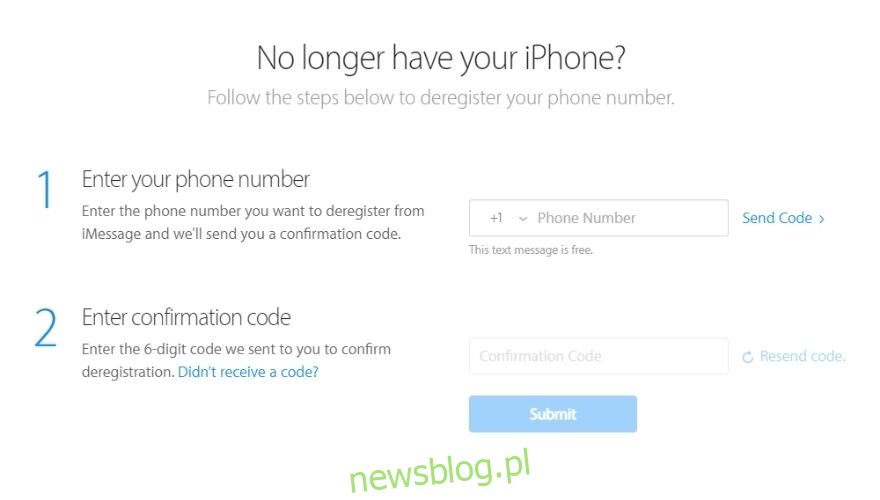
Otwórz przeglądarkę internetową
Przejdź do strony wyrejestrowania iMessage
Wprowadź swój numer telefonu
Kliknij „Wyślij kod”
Odbierz wiadomość z kodem i wpisz go
Pamiętaj, aby podać numer telefonu powiązany z Twoim iMessage, ponieważ tylko wtedy możesz zakończyć tę usługę. Po wprowadzeniu kodu, iMessage nie będzie już powiązane z Twoim numerem, co pozwoli na normalne odbieranie SMS-ów.
3. Rozparuj Apple Watch
Jeśli sprzedajesz swojego iPhone’a, warto również rozparować Apple Watch. Jeśli jednak usuwasz dane z innego powodu, ten krok możesz pominąć.
Aby rozparować Apple Watch, zbliż oba urządzenia do siebie
Odblokuj iPhone’a
Otwórz aplikację Apple Watch
Przejdź do zakładki „Mój zegarek”
Wybierz swoje urządzenie
Stuknij „i” obok Apple Watch
Wybierz „Unpair Apple Watch”
Wprowadź hasło Apple ID
Potwierdź rozparowanie
Jeśli masz model GPS + Cellular, możesz również potrzebować usunąć plan komórkowy. Jeśli zamierzasz sparować zegarek z nowym iPhone’em, plan można zachować, ale w przeciwnym razie lepiej go usunąć.
Jak wyczyścić Apple Watch:
Otwórz Ustawienia
Przejdź do Ogólne
Wybierz Resetuj
Stuknij „Wymaż całą zawartość i ustawienia”
Wpisz hasło, jeśli zostaniesz o to poproszony
Potwierdź usunięcie danych
Usunięcie danych z Apple Watch nie wpłynie na blokadę aktywacji, dlatego ważne jest, aby wcześniej rozparować zegarek, co omówiliśmy powyżej.
4. Wykonaj kopię zapasową danych
Tworzenie kopii zapasowej danych przed ich usunięciem to rozsądny krok, zwłaszcza jeżeli planujesz operację, której nie można cofnąć.
Jeśli to Twoje pierwsze czyszczenie iPhone’a lub chcesz zachować niektóre dane, warto wykonać kopię zapasową. Apple ułatwia to, oferując dwie główne metody: przez iCloud lub iTunes.
Korzystając z iCloud:
Odblokuj iPhone’a
Upewnij się, że jesteś połączony z Wi-Fi
Otwórz Ustawienia
Kliknij swoje imię
Wybierz iCloud, a następnie „Kopia zapasowa iCloud”
Włącz „Kopia zapasowa iCloud”
Stuknij „Utwórz kopię zapasową teraz”
Poczekaj na zakończenie procesu
Kopia zapasowa w iCloud jest wygodna, ponieważ wszystkie dane, w tym ustawienia, dokumenty i konta, są automatycznie zapisywane.
Korzystając z iTunes:
Podłącz iPhone’a do komputera
Uruchom iTunes (jeśli nie uruchomi się automatycznie)
Wybierz swój iPhone w iTunes
Przejdź do zakładki „Podsumowanie”
Wybierz „Ten komputer” w opcji kopii zapasowej
Kliknij „Utwórz kopię zapasową teraz”
Po zakończeniu procesu możesz odłączyć iPhone’a i przejść do usuwania danych.
5. Usuń dodatkowe dane (opcjonalnie)
Jeśli planujesz sprzedać lub oddać iPhone’a, warto wylogować się z iCloud, by zapobiec problemom z nowym właścicielem.
Jak wylogować się z iCloud:
Odblokuj iPhone’a
Otwórz Ustawienia
Stuknij „Wyloguj się”
Wprowadź hasło Apple ID i potwierdź
Te kroki są przeznaczone dla urządzeń z iOS 10.3 i nowszym. Dla starszych wersji możesz to zrobić w inny sposób.
Pamiętaj także, aby wyłączyć funkcję „Znajdź mój iPhone”, co umożliwi nowemu właścicielowi korzystanie z urządzenia.
Jak wyłączyć „Znajdź mój iPhone”:
Odblokuj iPhone’a
Otwórz Ustawienia
Wybierz swoje imię
Przejdź do sekcji iCloud
Wyłącz „Znajdź mój iPhone”
Teraz, gdy przygotowałeś swoje urządzenie, możemy przejść do procesu usuwania danych.
6. Jak wyczyścić iPhone’a?
Proces czyszczenia iPhone’a, znany również jako resetowanie do ustawień fabrycznych, przywróci urządzenie do stanu, w jakim było, gdy opuściło fabrykę.
Aby wyczyścić iPhone’a, wykonaj następujące kroki:
Odblokuj iPhone’a
Otwórz Ustawienia
Przejdź do sekcji Ogólne
Wybierz „Resetuj”
Stuknij „Wymaż całą zawartość i ustawienia”
Wprowadź hasło Apple ID, jeśli zostaniesz o to poproszony i potwierdź
Po zakończeniu procesu, iPhone powinien uruchomić się jak nowy, bez żadnych danych. Możesz także zdalnie wyczyścić iPhone’a z komputera.
Dzięki zaawansowanemu szyfrowaniu danych w iOS, nawet jeśli ktoś spróbuje odzyskać usunięte dane, będą one zaszyfrowane i niedostępne.
Podsumowanie dotyczące usuwania danych z iPhone’a
Podsumowując, proces czyszczenia iPhone’a jest stosunkowo prosty, ale wymaga uwzględnienia kilku istotnych kroków w zależności od tego, co planujesz zrobić z urządzeniem.
Jeśli zamierzasz sprzedać lub oddać swoje urządzenie, ważne jest, aby usunąć wszystkie osobiste dane oraz wyłączyć elementy zabezpieczające. Jeśli natomiast chcesz po prostu zresetować swoje urządzenie, możesz przejść do przywracania ustawień fabrycznych bez dodatkowych przygotowań.
newsblog.pl
Maciej – redaktor, pasjonat technologii i samozwańczy pogromca błędów w systemie Windows. Zna Linuxa lepiej niż własną lodówkę, a kawa to jego główne źródło zasilania. Pisze, testuje, naprawia – i czasem nawet wyłącza i włącza ponownie. W wolnych chwilach udaje, że odpoczywa, ale i tak kończy z laptopem na kolanach.